Aplicar efectos predeterminados – Grass Valley EDIUS Neo 3 Manual del usuario
Página 625
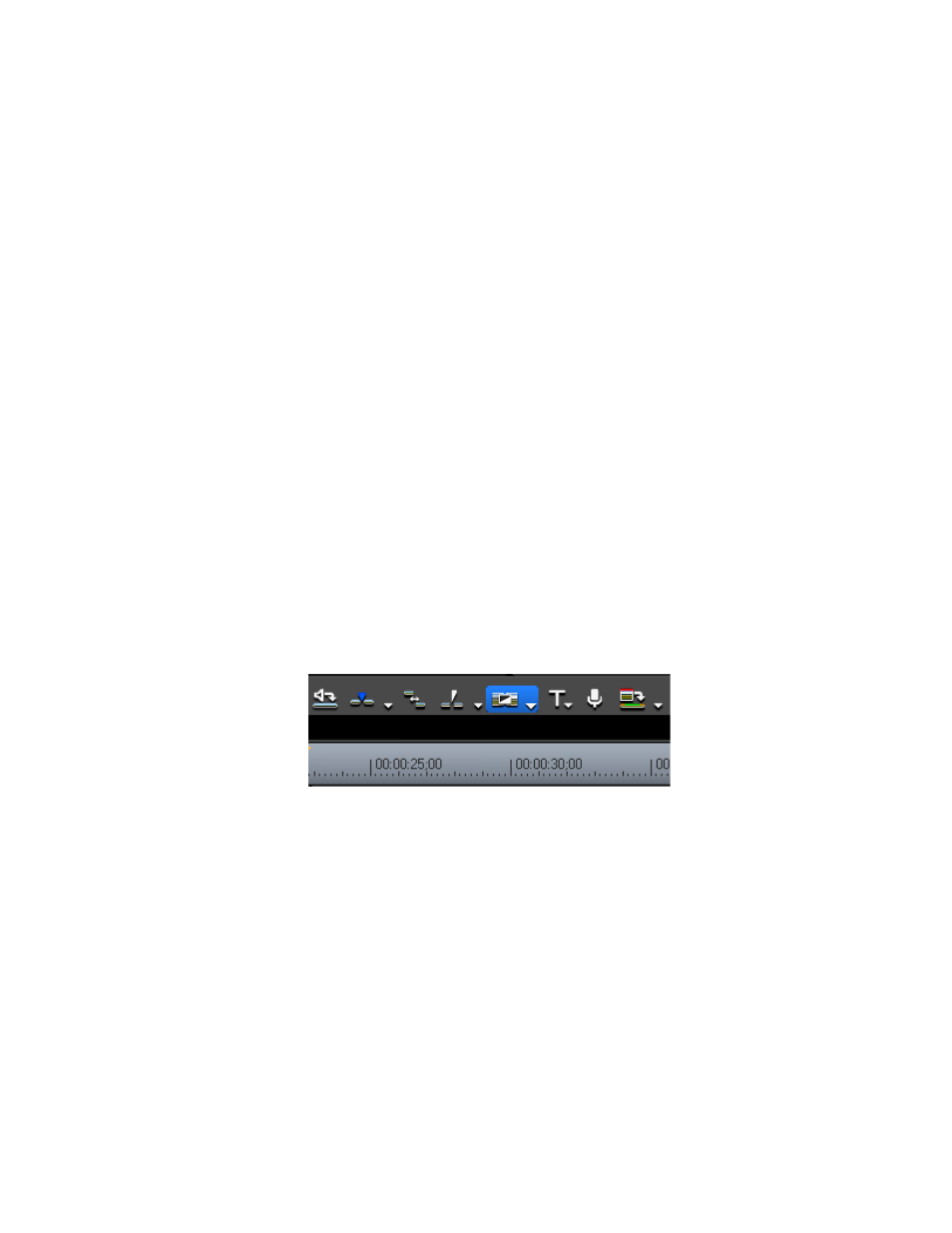
EDIUS NEO — Manual de referencia del usuario
623
Cómo añadir efectos entre clips
Aplicar efectos predeterminados
Los efectos predeterminados se pueden aplicar rápidamente de la línea de
tiempo.
Los efectos predeterminados son los siguientes:
•
Transiciones de vídeo - Fundido
•
Fundidos de sonido - Salida/Entrada lineal
•
Mezcladores de títulos - Aparición/Desaparición
Nota
En la Vista de efectos de la Paleta de efectos, los efectos predeterminados se
indican mediante una D azul en el icono de efectos. Consulte
predeterminados en la página 529
para obtener más información.
Para aplicar un efecto predeterminado, siga estos pasos:
1.
Seleccione un clip al que aplicar un efecto predeterminado.
Nota
Se puede seleccionar el clip en uno de los lados del punto de transición
deseado que se desee
2.
Haga clic en el botón
Definir transición predeterminada
(resaltado en azul en
la
) en la línea de tiempo.
Nota
Un método alternativo es pulsar las teclas [CTRL]+[P] en el teclado.
Figura 686. Botón Definir transición predeterminada de la línea de tiempo
Las transiciones predeterminadas se añaden al punto de transición más
cercano a la posición del cursor de la línea de tiempo.
Para seleccionar el punto en el que añadir la transición, haga clic en el botón
de lista () del botón
Definir transición predeterminada
y seleccione una de las
siguientes opciones del menú:
•
Crear cursor ([
CTRL
]+[
P
]): añade transiciones predeterminadas al punto
de transición más cercano a la posición actual del cursor.
•
Crear entrada de clip ([
MAYÚS
]+[
ALT
]+[
P
]): añade transiciones
predeterminadas al punto de entrada del clip seleccionado actualmente.
•
Crear salida de clip ([
ALT
]+[
P
]): añade transiciones predeterminadas al
punto de salida del clip seleccionado actualmente.